krewDataマネジメントのご利用は、krewDataが利用可能な状態であることが前提となります。未導入の場合は、先に「利用開始の手順」を参照し、krewDataをセットアップしてください。
利用開始の手順は、下記の3ステップです。
- krewDataマネジメントプラグインのインストール(システム管理者が最初に1回)
- krewDataマネジメントアプリの作成(アプリ管理者が各アプリごとに)
- 初期設定(アプリ管理者が各アプリごとに)
ご利用のkintone環境にkrewDataマネジメントプラグインをインストールします。プラグインをインストールする手順は、kintoneの標準操作(プラグインを追加/削除する(システム管理))を参照してください。
※この操作は、kintoneシステム管理者が行う必要があります。
※krewDataマネジメントのプラグインファイル(krewdata_management.zip)はWebサイトからお申し込み頂くことで入手できます。
krewDataマネジメントアプリは、以下の流れに沿って作成を行います。これらの操作は、アプリ管理者が各アプリごとに行います。
(1) アプリテンプレートファイルからkrewDataマネジメントアプリを作成
アプリテンプレートファイルからkrewDataマネジメントアプリを作成する手順は、kintoneの標準操作(テンプレートファイルからアプリを作成する)を参照してください。
※krewDataマネジメントアプリのアプリテンプレートファイルは、以下のリンクから入手できます。
(2) krewDataマネジメントアプリへkrewDataマネジメントプラグインを追加
krewDataマネジメントアプリへkrewDataマネジメントプラグインを追加する手順は、kintoneの標準操作(アプリにプラグインを追加する)を参照してください。
(3) krewDataマネジメントのライセンス設定
krewDataマネジメントのプラグイン設定画面でライセンス設定を行います。
- krewDataマネジメントのプラグイン設定画面を開くと、シリアルナンバーを入力するダイアログが表示されます。現在ご利用中のスケジュール実行、またはリアルタイム実行のシリアルナンバーを入力してください。
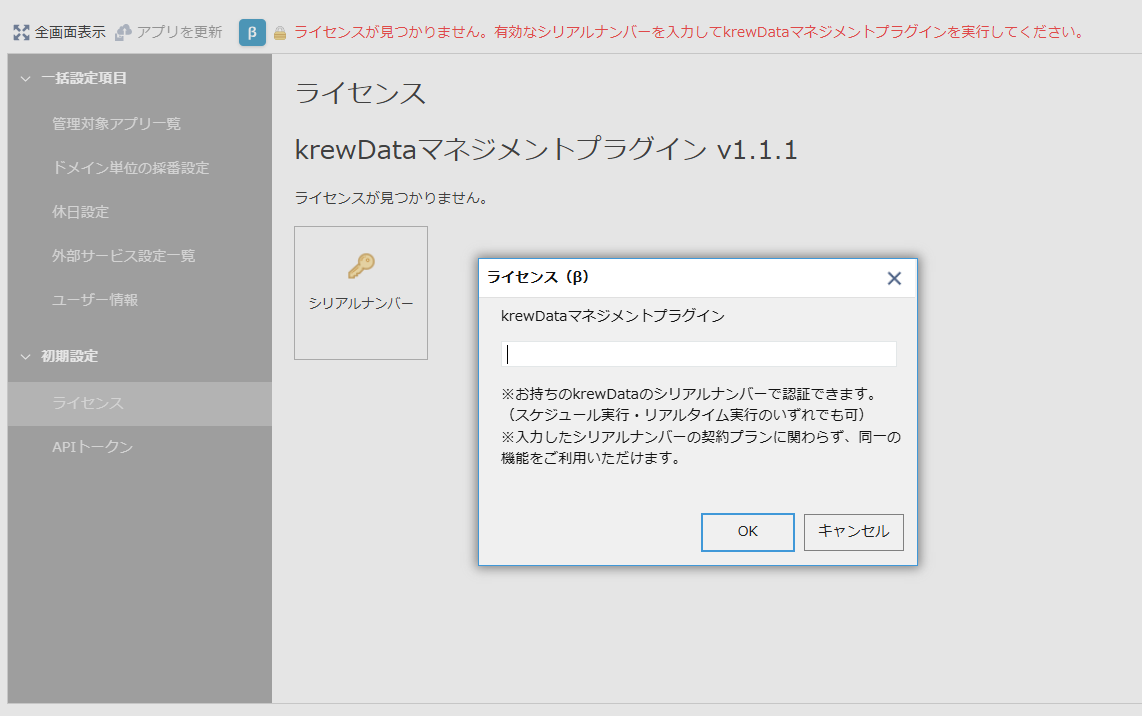
- ライセンス状況を確認するには左側のメニューから「初期設定 > ライセンス」を選択します。
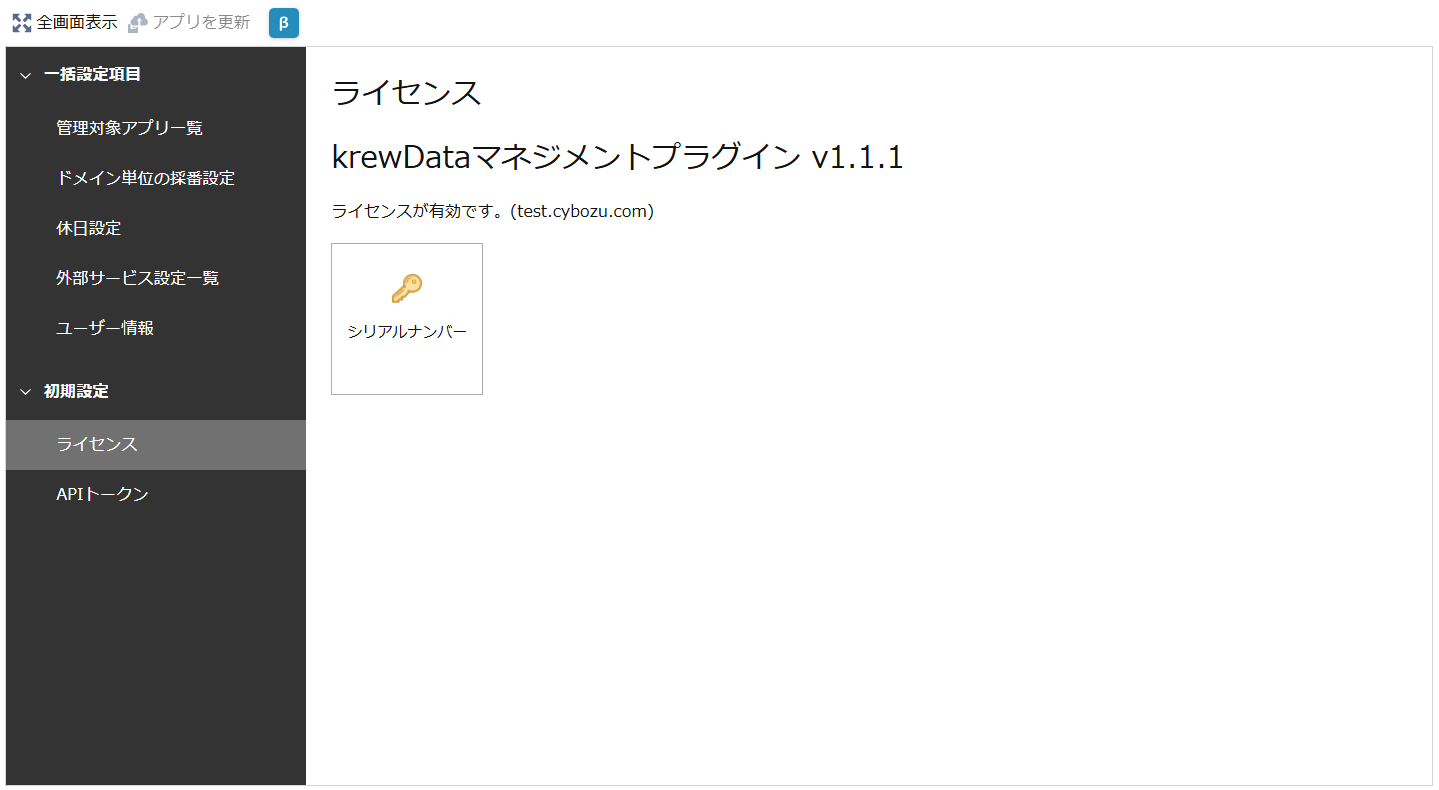
 |
|
krewDataマネジメントの運用を開始するには、管理する側(krewDataマネジメントアプリ)と管理される側(krewData標準アプリ)の両方で初期設定が必要です。以下の2つの設定を順に実施してください。
(1) APIトークンの設定
krewDataマネジメントアプリ側で、APIトークンの設定をします。このAPIトークンは、krewData標準アプリがkrewDataマネジメントアプリの存在を確認する際に使用します。
APIトークンを生成する
APIトークンの生成手順は、kintoneの標準操作(APIトークンを生成する)を参照してください。
APIトークンを生成する際は、以下の権限にチェックを入れてください:
- レコード閲覧
- アプリ管理

APIトークンを設定する
- krewDataマネジメントアプリのプラグイン設定画面を開きます
- コピーしたAPIトークンを入力欄に貼り付けます
- アクセス制限が有効になっている環境の場合:
- 「Basic認証を使用する」にチェックを入れ、Basic認証のログイン名とパスワードを入力します
- セキュアアクセスを設定している場合は、「クライアント証明書ファイル」と「クライアント証明書ファイルのパスワード」を設定します
- 「保存」ボタンをクリックして設定を保存します
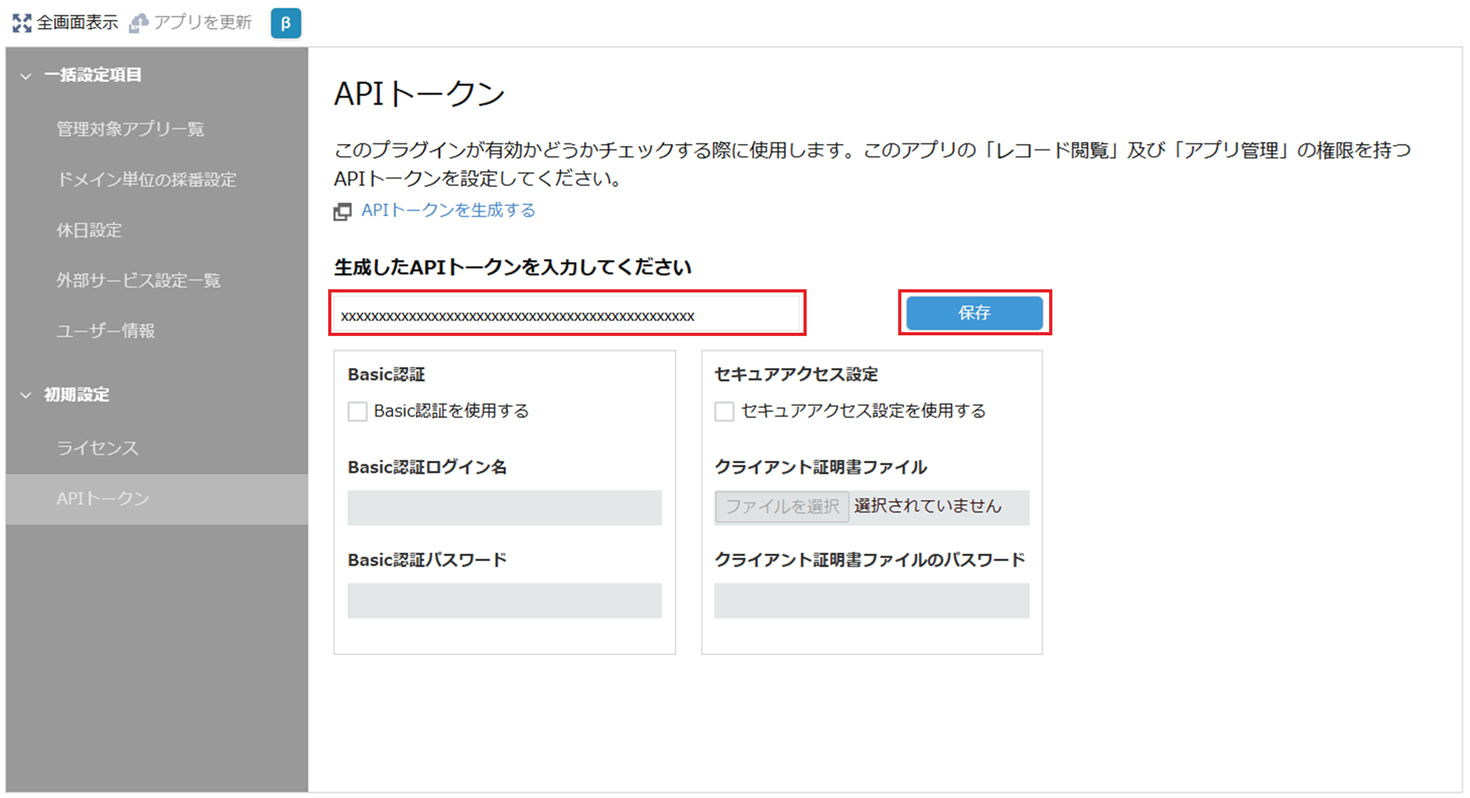
 |
|
(2) krewData標準アプリの管理設定
krewData標準アプリをkrewDataマネジメントアプリの管理下に入れるには、krewData標準アプリ側から設定を行います。
krewData標準アプリ側での設定
- 管理下に入れるkrewData標準アプリのプラグイン設定画面を開きます
- 左側メニューから「マネジメントアプリの選択」を選択します
- ドロップダウンリストから、管理を委ねるkrewDataマネジメントアプリを選択します
- 同じkintone環境内で利用可能なkrewDataマネジメントアプリが表示されます
- 「アプリを更新」します
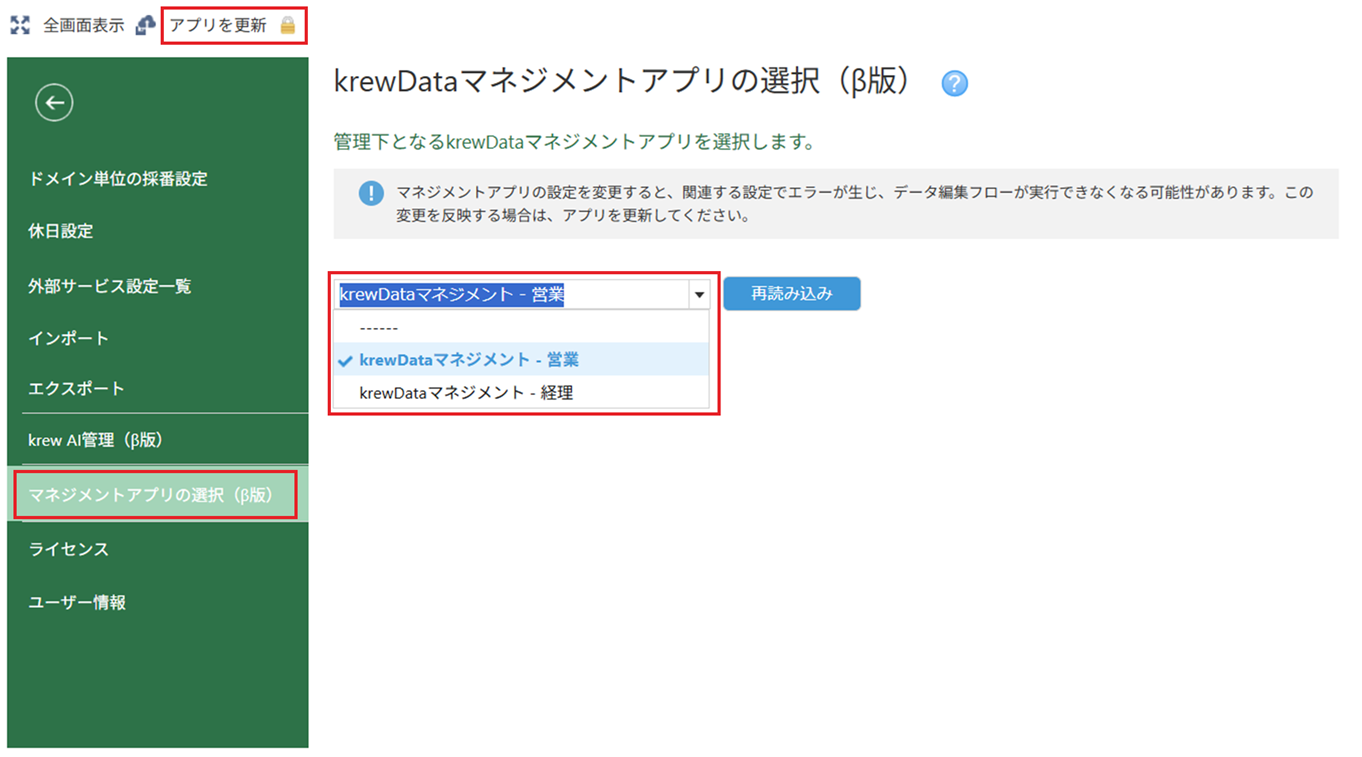
 |
|
krewDataマネジメントアプリ側での確認
- krewDataマネジメントアプリのプラグイン設定画面を開きます
- 左側メニューから「管理対象アプリ一覧」を選択します
- このkrewDataマネジメントアプリの管理下にあるkrewData標準アプリの一覧が表示されます
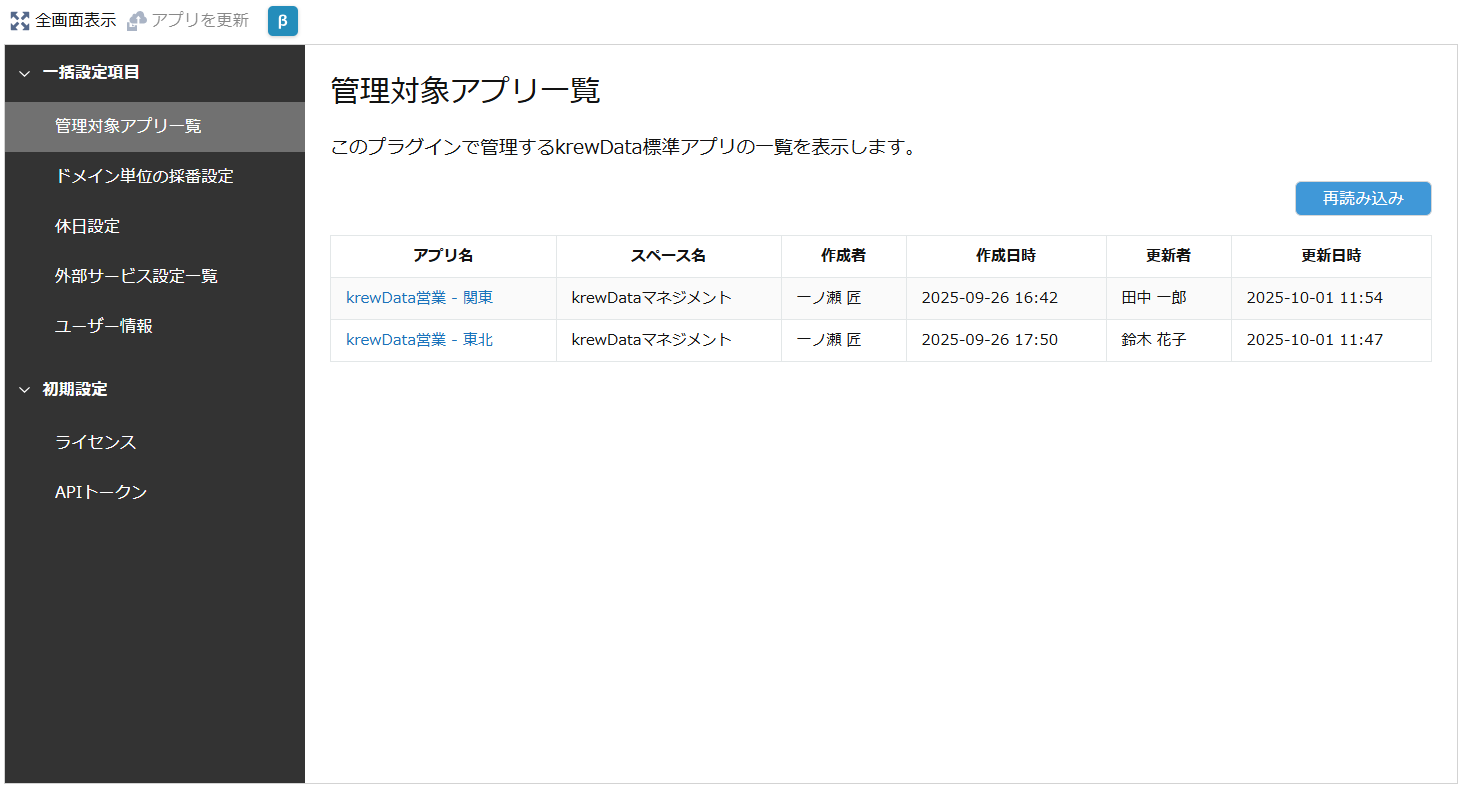
これで初期設定は完了です。機能の詳細については、krewDataマネジメントの機能を参照してください。